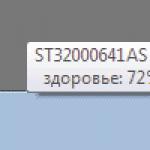Astăzi trebuie să ne dăm seama cum să sincronizăm contactele iPhone cu Gmail. Nu este un secret pentru nimeni că dispozitivele mobile moderne sunt strâns conectate cu diverse servicii de internet. Conturile Google de pe telefoane și tablete sunt activate destul de des. Acestea vă permit să utilizați rapid numeroasele funcții Google. Uneori, proprietarii de produse Apple trebuie să sincronizeze contactele cu un cont Google. Dar acest proces adesea însoțită de unele probleme. Care anume? Cum să sincronizați corect iPhone-ul cu Gmail? Toate acestea vor fi discutate mai jos. De fapt, răspunde întrebări puse mai ușor decât ar părea.
Pregătirea
Cum să sincronizați contactele iPhone cu Gmail? Mai întâi trebuie să vă pregătiți corespunzător pentru procedură. Acest lucru este necesar pentru a evita defecțiunile sau defecțiunile.
Înainte de a lucra cu Google, va trebui să întrerupeți toate sincronizările stabilite anterior. Implementarea corectă a procesului poate fi garantată numai atunci când lucrul este efectuat cu un singur serviciu.
De la iPhone la Google
Totul este extrem de simplu. De fapt, chiar și un proprietar începător al smartphone-urilor Apple se poate ocupa de acest proces. Pentru a stabili sincronizarea, primul lucru pe care trebuie să-l faceți este să adăugați un cont Google pe telefon. Acesta este singurul mod de a-ți aduce ideea la viață.

Ce anume trebuie făcut? Necesar:
- Porniți dispozitiv mobil. Așteptați până când este gata de utilizare. Dacă smartphone-ul a fost deja pornit, trebuie să închideți programele deschise anterior.
- Accesați meniul „Setări” - iCloud.
- Selectați „E-mail, adrese, calendare”.
- În fereastra care apare, faceți clic pe „Adăugați cont".
- Explorați lista de servicii propusă. Cum să sincronizați contactele iPhone cu Gmail? Pentru a face acest lucru, faceți clic pe linia Google.
- Introduceți datele solicitate. De obicei despre care vorbim despre numele/porecla dvs., adresa de e-mail Google și parola. După aceasta, faceți clic pe butonul „Următorul”.
- Selectați datele care vor fi sincronizate. În cazul nostru, acesta este „Contacte”. Trebuie doar să rotiți comutatorul situat vizavi de inscripția corespunzătoare în poziția „Pornit”.
- Faceți clic pe „Salvați”.
Asta e tot. Dacă totul este făcut corect, atunci în câteva secunde va începe sincronizarea datelor. Operația are loc în mod automat. Utilizatorul nu va trebui să efectueze nicio acțiune suplimentară.
De la Google la iPhone
Acum este clar cum să sincronizați contactele iPhone cu Gmail. Dar dacă este necesar să se efectueze operația în sens invers? Adică transferați date de la Google pe iPhone?
Acest lucru nu este atât de greu de făcut pe cât pare. Dar, de regulă, cea mai mare parte a operațiunilor se efectuează folosind un computer. CU a acestui dispozitiv Este mai convenabil să lucrezi cu e-mailul. Cum să sincronizați contactele din Gmail pe iPhone 6?

Doar urmați următoarele instrucțiuni:
- Deschide Google. Conectați-vă prin e-mail din contul dvs. existent.
- Faceți clic pe inscripția Gmail din partea stângă sus a ferestrei.
- Faceți clic pe butonul „Contacte”.
- În partea de sus a paginii care apare, faceți clic pe inscripția „Mai mult.../Aditional...”.
- Faceți clic pe „Export...”.
- Marcați grupurile de contacte pe care doriți să le transferați. În secțiunea „Format”, trebuie să bifați caseta de lângă vCard.
- Faceți clic pe butonul etichetat „Export”.
- Descărcați documentul rezultat pe smartphone folosind orice aplicație. Puteți utiliza iFunBox sau iTunes.
De acum înainte, este clar cum să sincronizați contactele iPhone cu Gmail în ambele direcții. Dacă doriți să transferați date de pe mail pe telefon, puteți folosi un alt mic secret.
Export rapid
Care anume? Sincronizarea rapidă a contactelor cu Gmail se bazează pe o metodă specială de transfer vCard. Despre ce e vorba?
Pentru a transfera rapid telefoanele de pe e-mail pe iPhone, trebuie să urmați toți pașii sugerați anterior (până la 7 inclusiv). Apoi, vCard-ul primit va trebui trimis prin e-mail la adresa configurată pe iPhone. După aceea, deschideți documentul de pe smartphone și selectați „Creare nou” sau „Adăugați la existent”.

În loc de o concluzie
Astăzi am învățat cum să sincronizăm note iPhone din Gmail, precum și contacte și alte date. De fapt, totul este mult mai simplu decât pare. Principalul lucru este să ai e-mail pe Google.
Nu mai verificat și moduri eficiente Nu există sincronizare între smartphone și Google. Urmând algoritmii propuși, puteți transfera contacte, note și calendare pe Google Mail în câteva minute.
Să ne dăm seama cum să transferăm contactele din telefon cu Android pe iPhone. Ați întâlnit ceva similar când ați decis să treceți la iOS.
Acest articol este potrivit pentru toată lumea Modele de iPhone Xs/Xr/X/8/7/6/5 și Plus pe iOS 12. Versiunile mai vechi pot avea elemente de meniu diferite sau lipsă și suport hardware enumerate în acest articol.
Internetul este plin de sfaturi despre cum să transferați contacte folosind aplicații terță parte. Au fost scrise clar de oameni care nu au ținut niciodată un iPhone în mâini. Totul se face folosind capabilitățile încorporate ale iOS.
Pune întrebarea ta unui specialist
Nu știți cum să rezolvați o problemă cu gadgetul dvs. și aveți nevoie de sfaturi de specialitate?
Sincronizați iPhone și Google
Traseul pe iPhone este următorul:
- Setări
- Conturi și parole
- Adăugați un cont
- Introduceți adresa dvs. de e-mail și parola la gmail.com
- Alegerea ce să sincronizezi
- Gata
Crește
După aceasta, veți vedea toate contactele în meniul de apeluri.

Crește
Cum să sincronizați contactele Android cu Gmail.com
Dacă vă păstrați toate contactele pe o cartelă SIM în modul de modă veche, atunci este timpul să le transferați în cloud și dacă vă schimbați/pierdeți telefonul nu va trebui să le restaurați: totul este întotdeauna online și aveți nevoie doar de pentru a-l sincroniza pe telefon cont Google.
Pe Android acest lucru se face astfel:
- Contacte
- Meniu (3 puncte verticale în dreapta sus)
- Setări
- Contacte
- Importa/exporta contacte
- Import de pe cartela SIM

Crește
Apoi trebuie să verificați dacă sincronizarea telefonului cu Google este activată:
- Setări
- Utilizatori și arhivare
- Conturi
- Bifă „Contacte”

Utilizatorii produselor Apple pot întâmpina probleme la sincronizarea contactelor din serviciul Gmail, dar există mai multe modalități care pot ajuta în această problemă. Nici măcar nu trebuie să instalați niciun program sau să petreceți mult timp. Setarea corectă profilurile din dispozitivul dvs. vor face totul pentru dvs. Singura dificultate care poate apărea este versiunea greșită dispozitive iOS, Dar mai întâi lucrurile.
Pentru a vă sincroniza cu succes datele cu iPhone și Gmail, aveți nevoie doar de puțin timp și de o conexiune la internet. Metodele de sincronizare vor fi descrise în detaliu mai jos.
Metoda 1: Utilizarea CardDAV
CardDAV oferă suport pentru multe servicii pe diverse dispozitive. Pentru a-l folosi, veți avea nevoie de un dispozitiv Apple cu o versiune iOS mai mare decât versiunea 5.


Metoda 2: Adăugarea unui cont Google
Această opțiune este potrivită Dispozitivele Apple Cu versiunea iOS 7 și 8. Va trebui doar să adăugați contul dvs. Google.

Metoda 3: Utilizarea Google Sync
Această funcție este disponibilă numai pentru afaceri, guvern și institutii de invatamant. Pentru utilizatorii obișnuiți Rămâne să folosiți primele două metode.
Dacă ți-ai dat seama brusc că nu-ți mai iubești smartphone-ul Android, iar inima ta stă cu iPhone-ul, atunci probabil următorul gând din capul tău ar trebui să fie ceva legat de transferul contactelor. Într-adevăr, eu personal am întâlnit problema „mutării” și soluția nu este întotdeauna evidentă, dar există.
Mai întâi, trebuie să accesați interfața web a e-mailului dvs. Google. Pentru mine arată așa, iar pentru tine este puțin probabil să fie mult diferit.

Acum că interfața este deschisă, trebuie să ne găsim contactele salvate în contul nostru Google. Pentru a face acest lucru, faceți clic pe inscripția Gmail sub sigla Google din colțul din stânga sus și selectați „Contacte”.

Așadar, ne aflăm în lista de contacte salvată cu atenție de Google pentru noi. Există un buton „Avansat” deasupra listei, dar trebuie să facem clic pe el și să selectăm „Export”, ceea ce va duce imediat la deschiderea următoarei ferestre în care trebuie să alegem ce și cum să salvăm. Contactele trebuie salvate în format vCard - aveți grijă! În aceeași fereastră, apropo, puteți selecta anumite grupuri pentru export dacă nu doriți să transferați toate contactele.

După ce faceți clic pe butonul de export, un fișier contacts.vcf care conține toate datele despre contactele dvs. va apărea în folderul de descărcări de pe computer. Suntem deja foarte aproape de finalizare și tot ce rămâne este să „punem” acest fișier în iCloud. Deschideți icloud.com și accesați aplicația web Contacte.


A mai rămas un ultim pas. În „Contacte”, faceți clic pe butonul roată din colțul din stânga jos, selectați „Import vCard” și afișați fișierul contacts.vcf pe computer. Gata! Tot ce trebuie să faceți este să vă asigurați că contactele iCloud sunt activate pe dispozitiv. Puteți verifica acest lucru accesând setările iPhone sau iPad.

Rapid, fără pierderi, în moduri diferite.
M-am săturat de iPhone, vreau să-l schimb platforma mobila sau aveți nevoie de un al doilea smartphone bazat pe Android/Windows Phone? Astăzi vom vorbi despre cum să transferați rapid contactele de pe iPhone pe Android (sau alt sistem de operare). Patru metode universale , care vă va ajuta să exportați agenda dvs. de contacte.
- Materiale conexe:
Metoda 1: iCloud.com
Orice utilizator de iPhone folosește în mod clar un cont Apple ID, care este necesar atât pentru a descărca aplicații din AppStore, cât și pentru a sincroniza conținutul dispozitivului cu un dispozitiv de la distanță. serviciu cloud iCloud.
Notă.Înainte de a începe exportul, asigurați-vă că sincronizarea contactelor este activată în setările dvs. Deschis Setări - iCloudși activați glisorul de lângă element Contacte.
Pentru aceasta metoda Veți avea nevoie de un laptop sau computer cu un browser complet (este de preferat să utilizați Safari). Capturile de ecran atașate sunt plasate în ordinea în care doriți să exportați.




- Deschideți site-ul iCloud și conectați-vă folosind contul dvs Intrarea Apple ID.
- Din pictogramele sugerate, selectați Contacte. Așteptați până când lista dvs. de contacte este încărcată.
- Evidențiați oricare dintre contacte (atingeți o dată), apoi apăsați combinația de taste CMD + A (pentru MAC) sau CTRL + A (pentru Windows), evidențiind astfel toate contactele din listă.
- Faceți clic pe roata din colțul din stânga jos și selectați Exportați vCard.
- Browserul va descărca automat un fișier cu o extensie VCF în care sunt stocate toate contactele tale. Trimite acest fișier la un dispozitiv nouși rulați-l. Contactele vor fi exportate automat în memoria smartphone-ului dvs.
Această opțiune de export vă permite să obțineți o copie completă offline a tuturor persoanelor de contact într-un fișier mic, care este compatibil atât cu smartphone-urile, cât și telefoane mobile"anul trecut".
Metoda 2: Backup pentru contactele mele
În magazinul de aplicații Magazin de aplicații Există o gamă impresionantă de aplicații care vă permit să exportați contacte de pe iPhone. Să ne concentrăm pe opțiunea gratuită - utilitarul Backup pentru contactele mele(Descărcați din App Store).
Pentru a exporta contacte, trebuie doar să urmați câțiva pași simpli:



- Instalați aplicația My Contacts Backup și după lansare permite accesul la contacte pe iPhone.
- Apăsați butonul verde Backup și așteptați finalizarea procesului (nu durează mai mult de câteva secunde chiar și cu o dimensiune impresionantă a agendei de contacte).
- Apăsați tasta E-mailși trimiteți o scrisoare cu fișierul VCF atașat la adresa dvs. de e-mail.
- Descărcați fișierul VCF pe noul dispozitiv de pe propria e-mail și rulați-l. Contactele vor fi exportate automat.
De asemenea, puteți accesa fișierul VCF din browserul noului dispozitiv activând serverul de pe iPhone în aplicația My Contacts Backup ( Setări – Gestionare Wi-Fi) și deschiderea adresei corespunzătoare ( in format: 192.168.1.100:8080 ). Vă rugăm să rețineți că ambele smartphone-uri sunt conectate la o singură rețea Wi-Fi.
Metoda 3. iCloud + Dropbox
Revizuit Metoda 1 necesită un computer desktop sau laptop, dar dacă doriți, vă puteți descurca cu browser-ul standard iOS Safari.




O altă opțiune pentru exportul de contacte pe un smartphone care rulează sub Control Android, folosind serverul iCloud și aplicație specializată CardDAV.



- Instalați pe smartphone-ul dvs. Android versiune gratuită aplicatii CardDAV (